Notifikační systém - Příjemci a zařízení
Záložka Příjemci a zařízení
Na této záložce jsou uvedeni všichni uživatelé K2, kteří jsou svázáni s kontaktní osobou. Každému uživateli zde můžeme nastavit, na jaká zařízení se mu budou upozornění posílat.
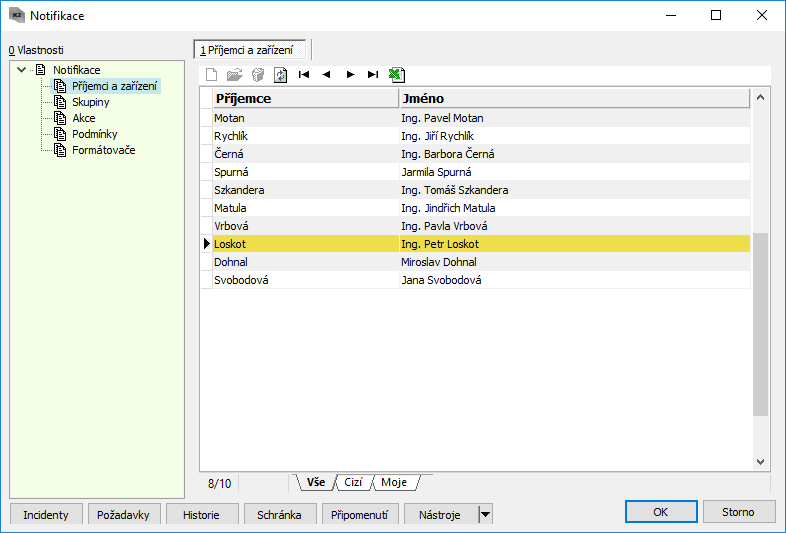
Obr.: Formulář Notifikační systém K2 - záložka Příjemci a zařízení
Po rozkliknutí položky se zobrazí formulář pro nastavení jednotlivých příjemců.
Záložka Notifikace
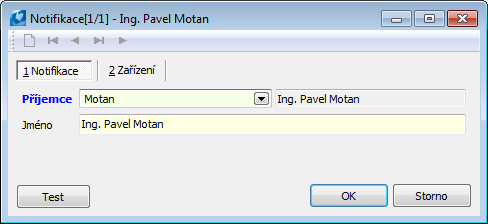
Obr.: Formulář pro zadání příjemce - záložka Notifikace
Popis polí:
Příjemce |
Rozbalovací pole pro výběr příjemce upozornění z knihy Kontaktní osoby. V poli se zobrazí číslo kontaktní osoby. |
Jméno |
Do pole se automaticky dosadí jméno a příjmení kontaktní osoby vybrané v poli Příjemce. |
Stistknutím tlačítka TEST ověříme, zda je nastavení správné. Odešle se zkušební zpráva z e-mailu (z pole Z adresy na záložce Notifikační systém K2) na zařízení, které máme nastavené pro přijímání notifikací.
Záložka Zařízení
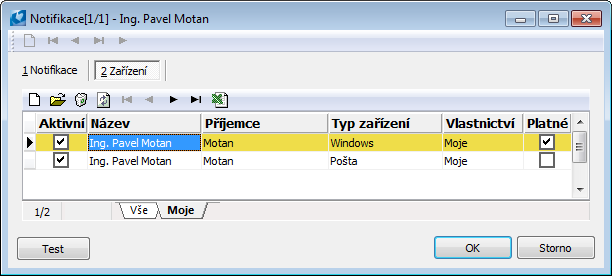
Obr.: Formulář pro zadání příjemce - záložka Zařízení
Rozkliknutím položky zobrazíme formulář pro nastavení zařízení daného příjemce.
Popis společných polí pro všechny typy zařízení:
Název |
Zde zvolíme název zařízení. (Automaticky se doplní jméno příjemce z první strany formuláře.) |
Typ zařízení |
Typ zařízení - je podporováno: Windows, Pošta, Android, Windows Phone. |
Pole pro formátovač |
Předvyplněné podle typu zařízení. Ve formátovači se pak tato pole automaticky předbízejí pro nastavení vzhledu zprávy. |
Aktivní |
Zatrhávací pole pro určení, zda chceme, aby příjem notifikace na toto zařízení byl aktivní. |
Platné |
Pole je automaticky zatrhnuto, pokud je konfigurace daného zařízení správná. |
Typ zařízení Windows
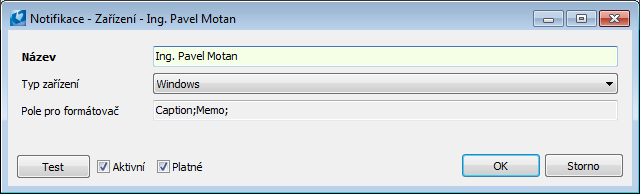
Obr.: Formulář pro nastavení zařízení - typ Windows
Typ zařízení Pošta
Údaje ve formuláři nelze měnit, slouží pouze pro prohlížení. Potřebná data nastavujeme v knize Kontaktní osoby (podrobnosti jsou popsány níže), která se pak promítnou do tohoto formuláře.
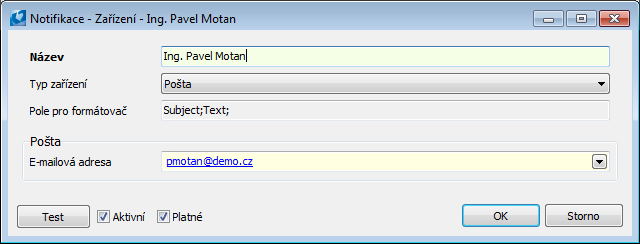
Obr.: Formulář s nastavením zařízení - typ Pošta
Popis polí:
E-mailová adresa |
E-mail, na který přijde upozornění. E-mail nastavujeme na 1. straně kontaktní osoby. |
E-mail, na který budou chodit notifikace, vkládáme na 1. straně kontaktní osoby v části formuláře Elektronická adresa. Pokud tato část formuláře není vidět, stisknutím tlačítka EA(G) ji zaktivníme.
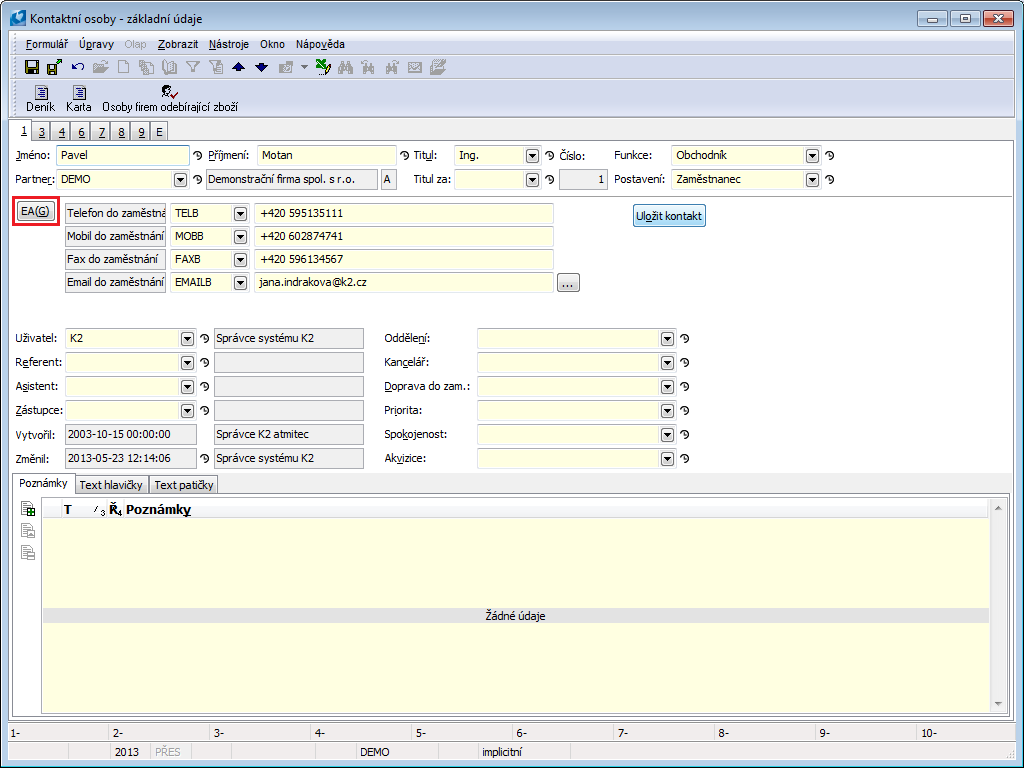
Obr.: 1. strana kontaktní osoby - tlačítko EA(G)
V části formuláře Elektronická adresa pak ve stavu Změna pomocí klávesy Insert vložíme nový e-mail.
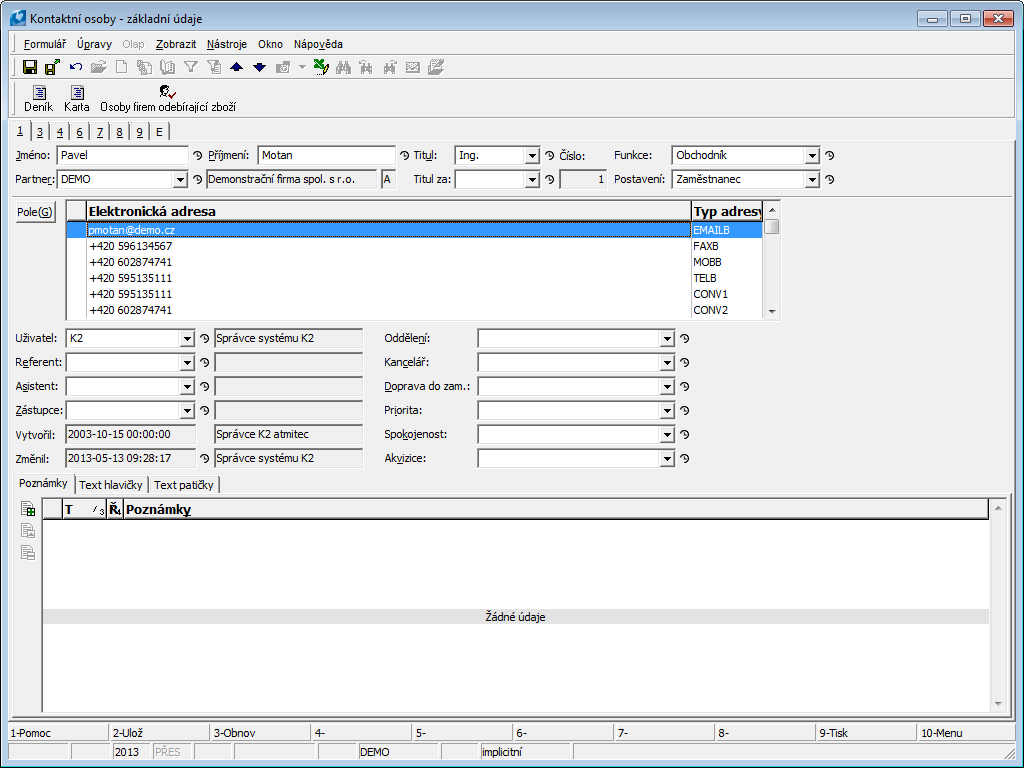
Obr.: Kontaktní osoby - Elektronická adresa

Obr.: Nastavení e-mailu - pole Povolit notifikace
Ve formuláři Elektronická adresa rozbalíme pole Typ adresy a vybereme z číselníku hodnotu (např. "EMAIL", "EMAIL1", "EMAILH").
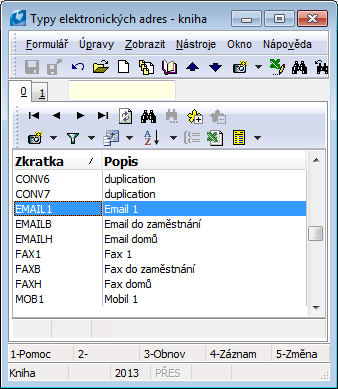
Obr.: Formulář Typy elektronických adres
Na 1. straně vybrané hodnoty musí být v poli Format vyplněn "Email"! Tím se na formuláři Elektronická adresa zpřístupní pole Povolit notifikace (v červeném rámečku na obrázku"Obr.: Nastavení e-mailu - pole Povolit notifikace"). Pro správné fungování notifikací na typ zařízení Pošta musí být toto pole zatžené!
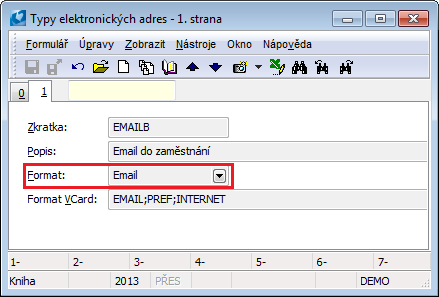
Obr.: Typ elektronické adresy - Format "email"
Po správném nastavení se e-mail doplní do formuláře nastavení notifikace pro zařízení Pošta.
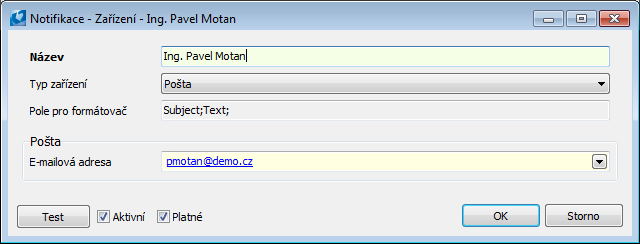
Obr.: Formulář s nastavením zařízení - typ Pošta
Typ zařízení Andriod
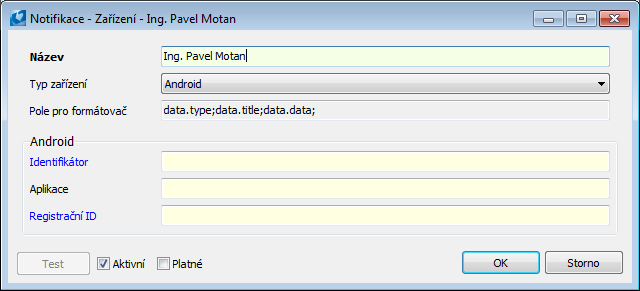
Obr.: Formulář pro nastavení zařízení - typ Android
Popis polí:
Identifikátor |
Unikátní číslo telefonu (IMEI). |
Aplikace |
Název aplikace, např. "K2 Marketing". |
Registrační ID |
Registrační číslo dostane přiřazeno každý telefon od Googlu při registraci k notifikacím. Google může jednou za čas změnit registrační číslo pro dané zařízení. Pokud se zařízení znovu nezaregistruje, přestane posílat notifikace. (Provádí tak jednou za čas čištění své databáze zařízení.) |
Pole jsou automaticky doplněna Android klientem K2 po registraci u Googlu. Postup registrace je uveden v následující kapitole Zřízení služby Firebase.
Typ zařízení Windows Phone
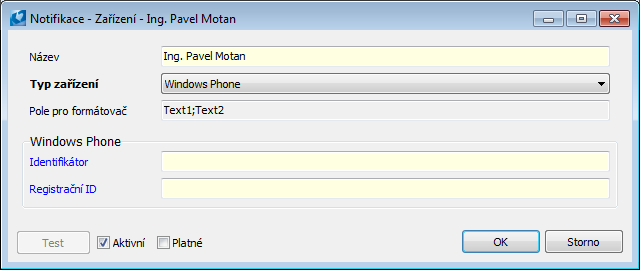
Obr.: Formulář pro nastavení zařízení - typ Windows Phone
Popis polí:
Identifikátor |
Unikátní číslo telefonu (IMEI). |
Registrační ID |
Číslo je přiděleno na žádost u Microsoftu. |
Pole jsou automaticky doplněna Windows Phonem po registraci u Microsoftu.
Typ zařízení iOS
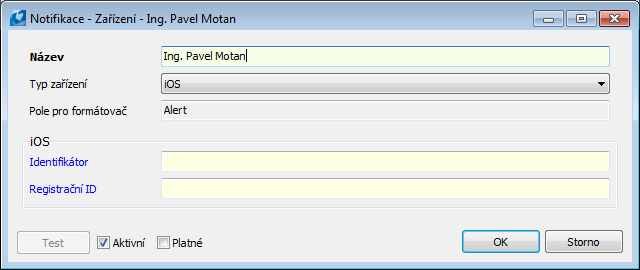
Obr.: Formulář pro nastavení zařízení - typ iOS
Popis polí:
Identifikátor |
Unikátní číslo telefonu (IMEI). |
Registrační ID |
Číslo je přiděleno po registraci u Applu. |
Pole jsou automaticky doplněna iOS klsientem po registraci u Applu.
Vytvoření projektu v rámci služby Firebase pro dvoufaktorové ověřování
Pokud chce firma využívat dvoufaktorové ověřování v IS K2, musí mít vytvořen, pod svým účtem u společnosti Google, projekt v rámci služby Firebase. Tento projekt pak lze využít také pro notifikace.
Služba Firebase je dostupná na adrese https://firebase.google.com/. Podmínkou je, aby byl účet, v rámci kterého chceme projekt Firebase vytvořit, ve webovém prohlížeči přihlášen.
Proces zřízení projektu Firebase probíhá v konzoli, kterou si zobrazíme pomocí tlačítka Go to console, nebo zadáním adresy https://console.firebase.google.com/ do webového prohlížeče. Zde pak vytvoříme nový projekt pomocí tlačítka Add project.
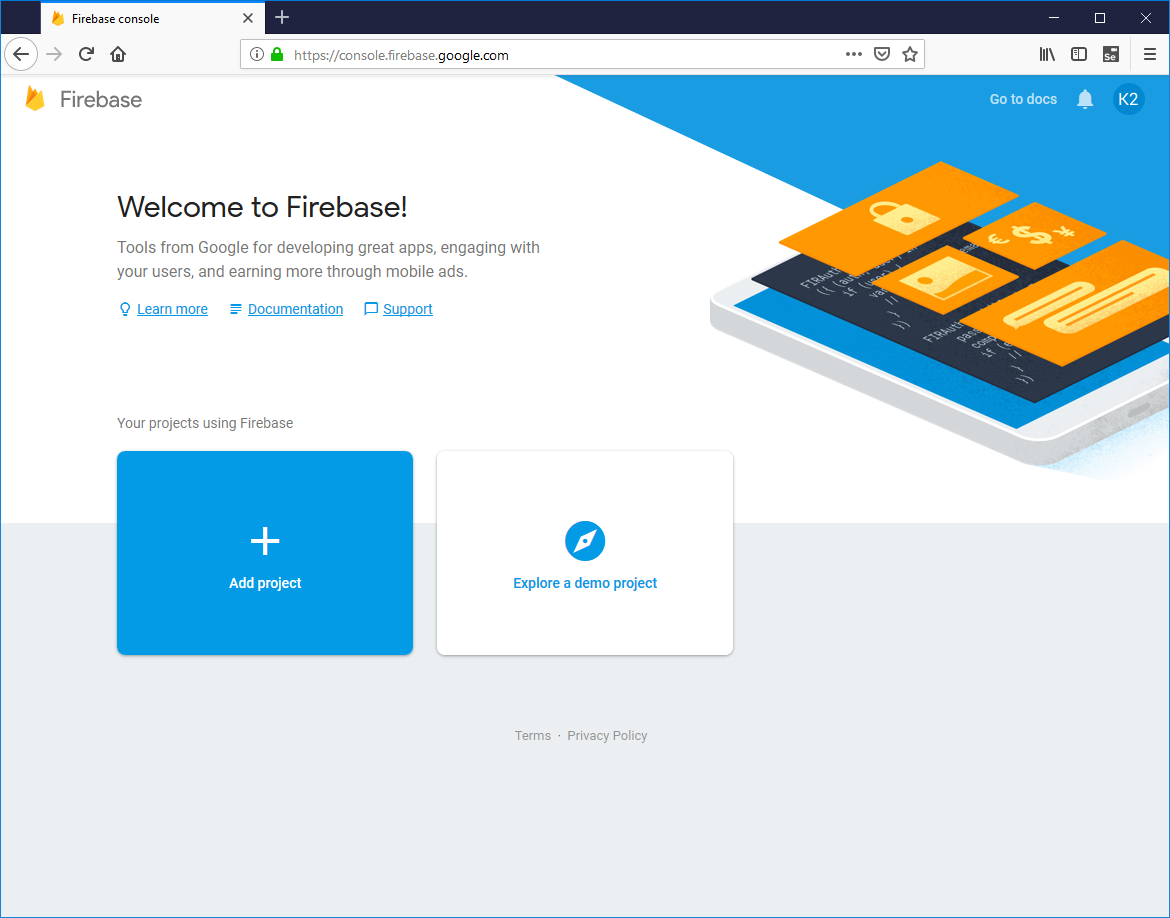
Obr.: Přidání nového projektu
V dalším okně je nutné zadat název projektu do pole Project name.
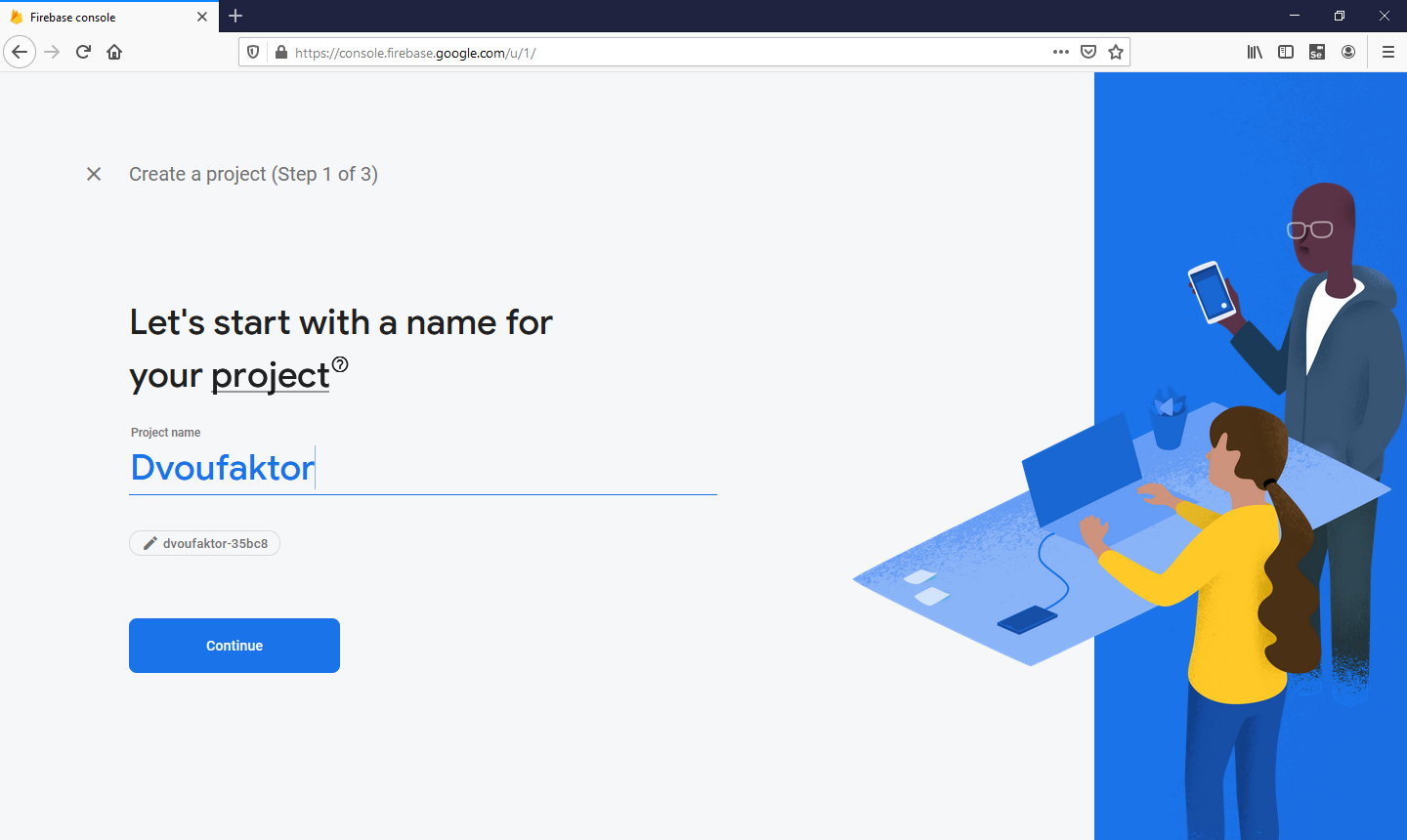
Obr.: Vytvoření projektu Firebase - krok č. 1
Tlačítkem Continue název projektu potvrdíme a dostaneme se na druhou obrazovku, kde není nutné provádět žádná další nastavení.
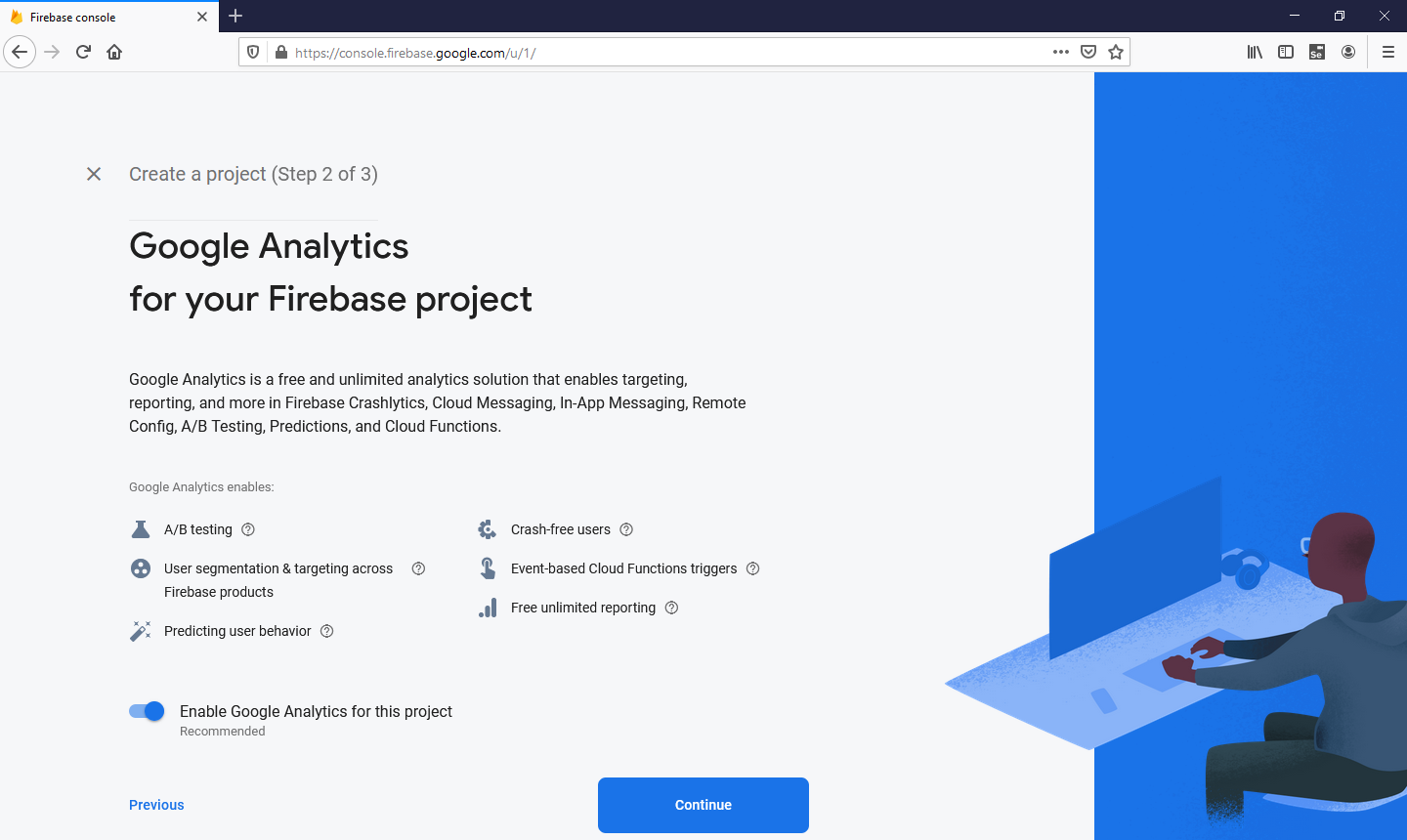
Obr.: Vytvoření projektu Firebase - krok č. 2
V dalším okně je pak nutné nastavit lokalitu v poli Analytics location na Czechia a dále souhlasit s licenčními podmínkami zatržením příslušného pole.
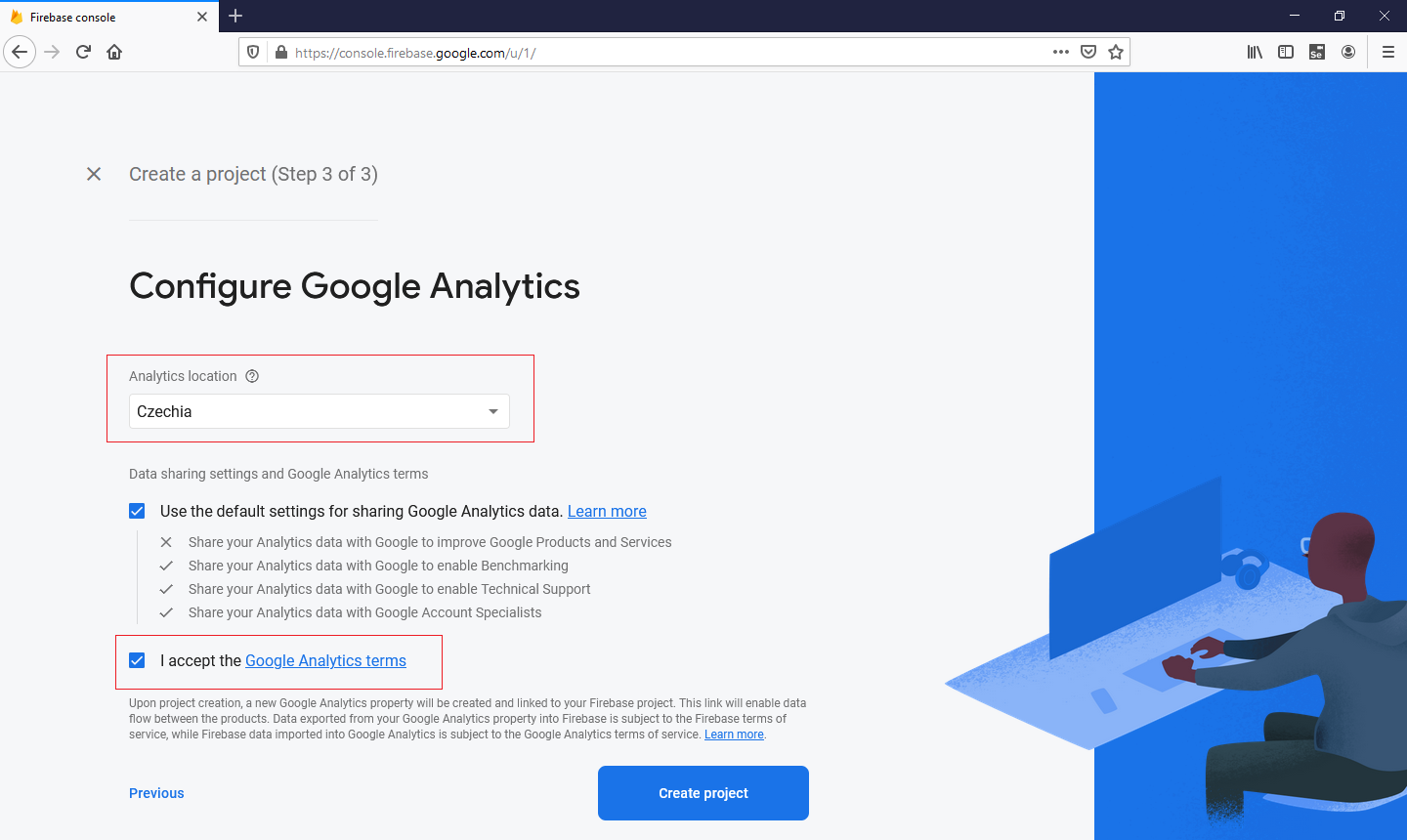
Obr.: Vytvoření projektu Firebase - krok č. 3
Tlačítkem Create project nastavení potvrdíme a provedeme vytvoření projektu Firebase. O úspěšném vytvoření jsme informováni následujícím dialogovým oknem.
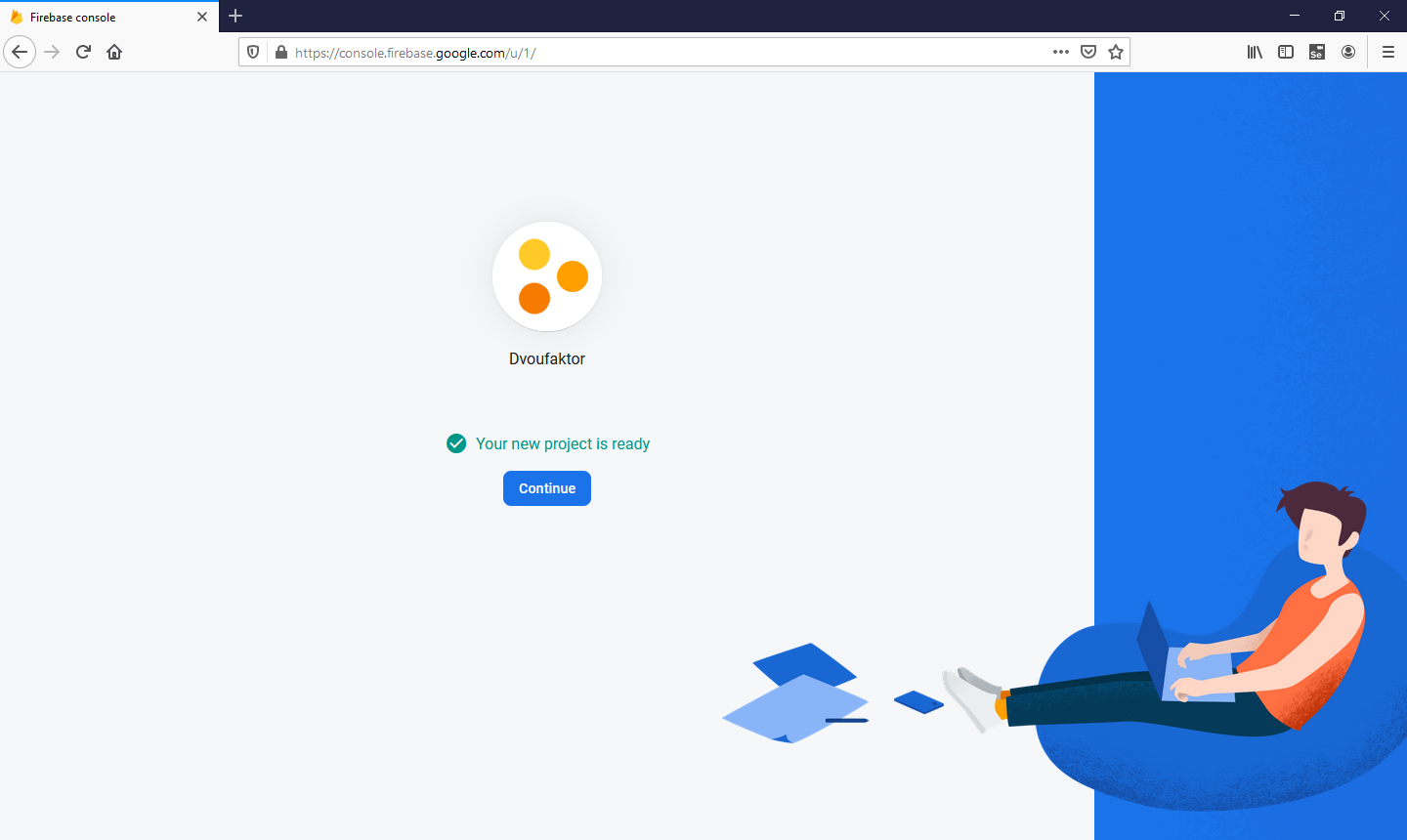
Obr.: Vytvoření projektu Firebase
Na této obrazovce potvrdíme vytvoření nového projektu pomocí tlačítka Continue.